Ca și în cuvântul pentru a face o imagine în oglindă a imaginii
Ca și în Word pentru a face o imagine în oglindă a imaginii
În timpul pregătirii materialului ne-am putea avea nevoie pentru a face o imagine în oglindă a documentului plasat în imagine. Despre posibilitățile și modalitățile de a face o imagine în oglindă a imaginii în Word astăzi și vom vorbi.
Am ales imaginea este pe foaia de la punctul în care ne-am instalat sau stânga peste. Plasat pe o foaie de imagini apuca instantaneu mânere și apare meniul de sus pe o filă specială care conține o varietate de opțiuni, instrumente și șabloane care permit această imagine pentru a edita.
Se pune pe o pictogramă foaie (pagina):
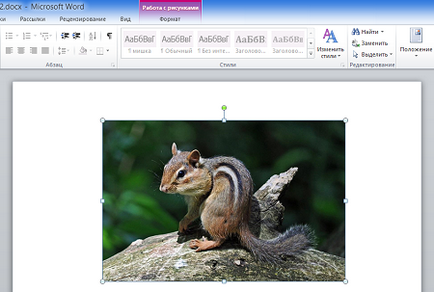
Așa cum am spus - o imagine hrăpăreață, iar în meniul de sus a aparut functional „Lucrul cu imagini“, care conține fila „Format“. Această filă este redusă la minimum, iar noi nu vedem nici opțiuni pe care le conține:
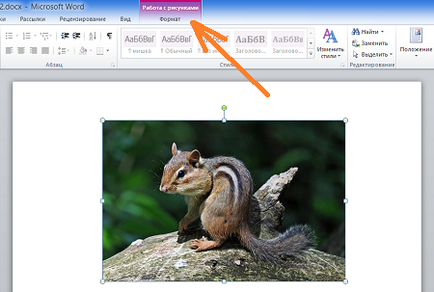
Ca de obicei, click pe fila razvernom-l:
Acum, la dispoziție un număr mare de opțiuni și instrumente cu care putem edita imaginea și în acest fel și că.
În timp ce vorbim astăzi despre imaginea în oglindă a imaginii, apoi ne îndreptăm atenția către filele secțiunea „stilul de desen“ și conținute în ea un „efecte pentru desen“ Instrument:
clic pe numele instrumentului va dezvălui funcționalitatea și uita-te la efectele pe care le putem aplica imaginii. Printre multe efecte și doriți ca noi să avem, în acest caz, efectul de „reflecție“. Treceți cursorul peste numele acestui efect, vom vedea o reflectare a opțiunilor:
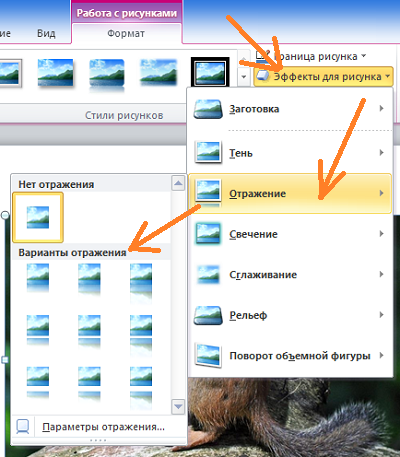
Un mouse-ul peste opțiunile de reflecție, putem vedea imediat ce va fi o reflectare a unei opțiuni atunci când alegem:
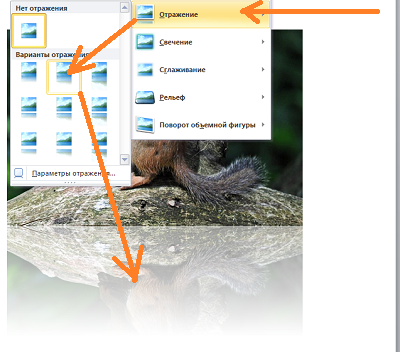
Opțiunea selectată de reflecție putem edita în continuare, de exemplu, să modifice, la discreția sa. Putem face o reflectare mai mică sau mai transparente sau să-l dilua, sau toate împreună. Și putem pune off și reflectată de imagine.
Pentru a începe editarea reflectarea în sine necesitatea de a re-selecta imaginea - ar trebui să fie markeri capturate. Apoi, du-te deja cunoscut calea către Cuvântul opțiunilor propuse și reflectare de mai jos lista de opțiuni, selectați „parametrii de reflecție“:
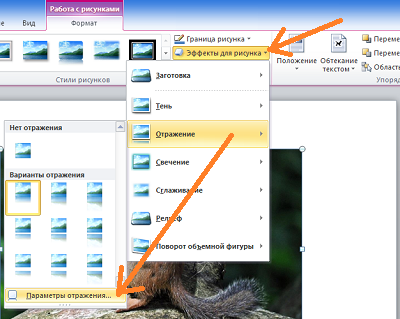
După ce vom alege această opțiune, apoi deschideți fereastra „Format Picture“, care conține, așa cum ar fi fost, efectul de levier, bine, sau control parametri:
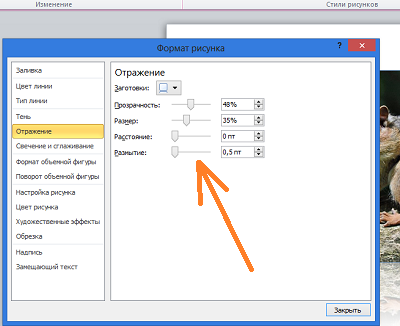
Hapsân brațul lui sau că cursorul și se deplasează dintr-o parte în alta, ne influențează reflecția. Mutați cursorul la unele, cum ar fi „blur“, vom vedea imediat modificările. Se poate întâmpla ca fereastra de control-cursoarele se va deschide într-un mod care împiedică complet imaginea. În acest caz, aveți nevoie pentru a apuca o fereastră cu mouse-ul peste partea superioară, în cazul în care există titlul ferestrei și mutare (apăsare) în vreun convenabil pentru partea.
De exemplu, am muta cursorul pentru a încețoșa ușor spre dreapta, și ne uităm la ceea ce va fi o reflecție:
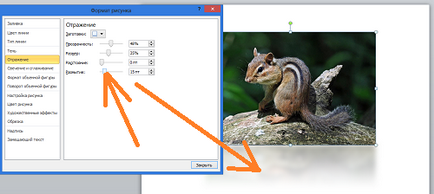
Dacă selectați gol-reflecție, suntem mulțumiți, apoi modificați parametrii de reflecție în continuare, desigur, inutile. În acest caz, atunci când ne-am schimbat mintea noastră și nu a decis să facă o reflectare a imaginii, apoi să-l eliminați, ne-am facut din nou drum pentru a reflecta opțiunile și alegeți versiunea mai lungă de „No reflecție“:

Să ne uităm la posibilitatea de a reflecta pe cont propriu, fără a utiliza opțiunile oferite țaglă Word. Procesul este simplu. Tot ce trebuie să facem este de a copia imaginea, și a făcut o copie a flip 180 de grade, și apoi plasați următoarea imagine a originalului.
Propun un astfel de mod de a copia: SIGHT cursorul mouse-ului în centrul imaginii, și apoi faceți clic pe lângă «Ctrl» cheie și o va ține. Apoi, faceți clic pe lângă butonul din stânga al mouse-ului și în timp ce-l țineți în jos, are o copie Protan a imaginii în jos un pic:
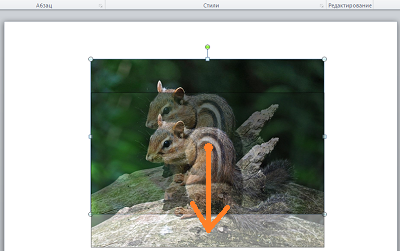
Poti „arunca“ o copie de pe acest site:
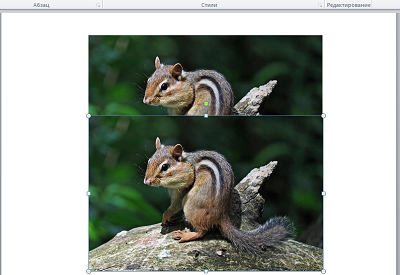
Dacă în momentul în mișcare în sus, ea a schimbat un pic, vă puteți ajuta la tastatura calculatorului tastele săgeată.
Desigur, puteți face o copie a imaginii cu un alt mod convenabil.
Apuca marcatorul de sus din mijloc al mouse-ului în sus și trage în jos. Această acțiune a noastră se transformă într-o copie a imaginii „cu susul în jos“ (180 de grade):
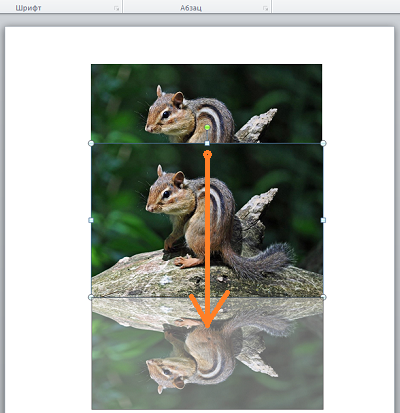
Când cotitură imaginea vizuală nu încercați neapărat să ajungă la dimensiunea imaginii originale.
Așa că atunci când am văzut o copie a unei înălțime răsturnat și ușor conic, eliberați butonul stâng al mouse-ului - stop pentru a păstra token-ul si uita-te la ce avem:
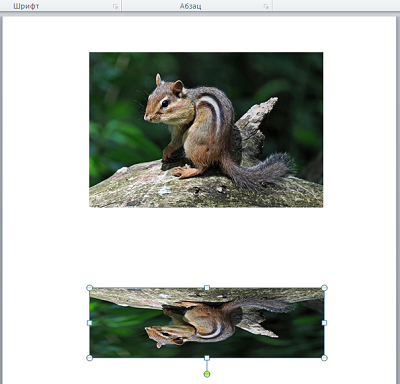
Acum, am luat o copie a mouse-ului sau folosind tastele cu săgeți de pe tastatura computerului, a pus o copie a imaginii originale, aproximativ în mijloc:
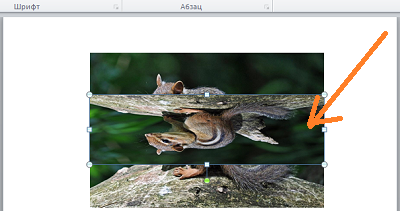
Apoi, hapsân mouse-ul este un marker sau altul, compatibil cu exemplarul original:
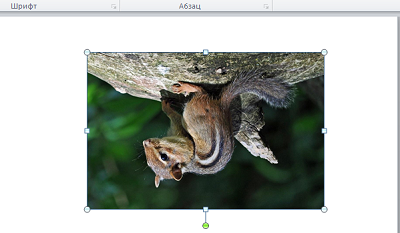
Apoi, hapsân o copie a mouse-ului sau apăsând tasta săgeată în jos muta tastatura computerului, a pus o copie a originalului de mai jos, aliniind sus și de jos părți, respectiv:
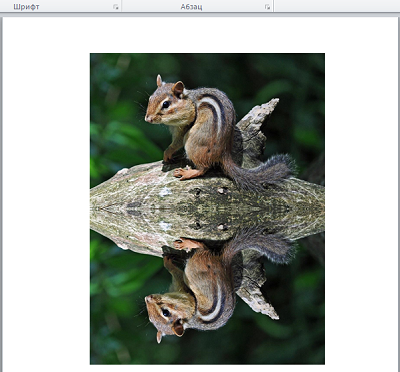
Din acest punct o copie a imaginii va fi numită o reflecție.
De exemplu, selectând „efecte artistice“ putem folosi pentru a respinge sau ca efect adecvat:
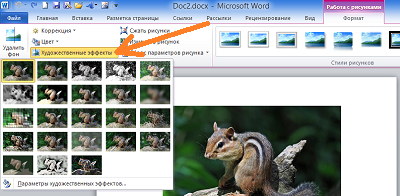
Să ne alegeți din opțiunile, de exemplu, efectul de „pete“. Deja atunci când treceți cursorul mouse-ului peste acest efect, putem vedea o schimbare în reflexie:
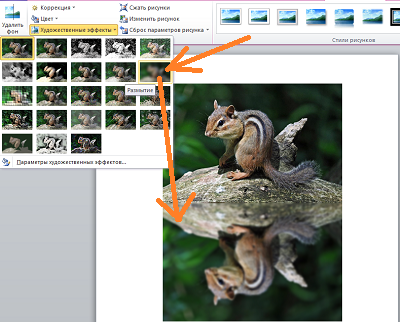
Pentru a aplica efectul selectat pentru a respinge necesitatea de a face un clic stânga pe pictograma efectului. efect aplicate putem întări sau slăbi, sau cu alte cuvinte - editare. Pentru a face acest lucru, va trebui să re-deschide fereastra cu efectele opțiunilor și selectați „Setări efecte artistice“:
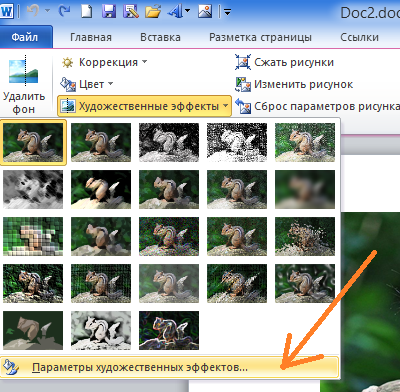
Ca rezultat al acestei alegeri va afecta fereastra cu setări parametri intitulat „Format imagine.“ În aceeași fereastră, vom face lor opțiuni de instalare proprii:
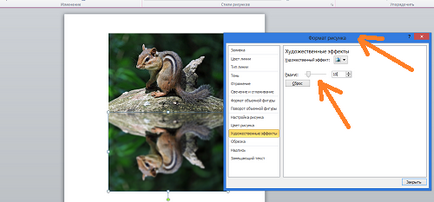
Tot ce trebuie să facem pentru a schimba efectul, astfel încât acesta este de a muta cursorul. Nu puteți utiliza glisorul, și a pus un fel de parametru folosind butoanele cu săgeți. apăsați butonul „Reset“ pentru a ne anula parametrul set. În această fereastră avem capacitatea de a schimba efectul selectat inițial într-un alt efect:
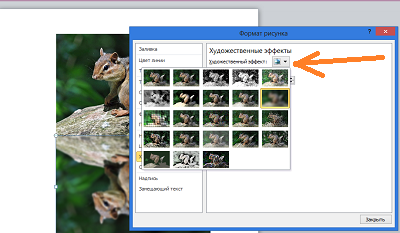
Și, în același mod și pentru a modifica setările.
Pentru acces rapid la setările schimba fereastra (fereastra se numește, după cum ne amintim, „Format imagine“) este suficient pentru a face un clic-dreapta, cursorul este poziționat pe corpul de reflecție:
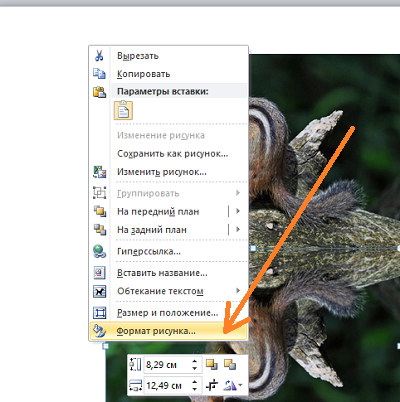
Aceasta este fereastra putem deschide, de asemenea, un clic normal pe săgeata mică din colțul din dreapta jos al acestei secțiuni „stil de desen“:
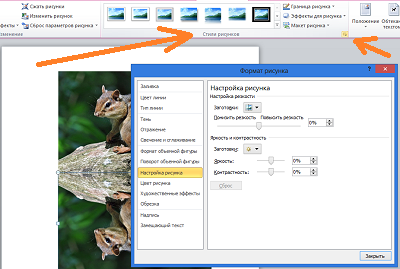
Noi nu trebuie să se limiteze la oricare aplicat la o reflectare a efectului artistic. Deci, aplicarea efectului de „pete“:
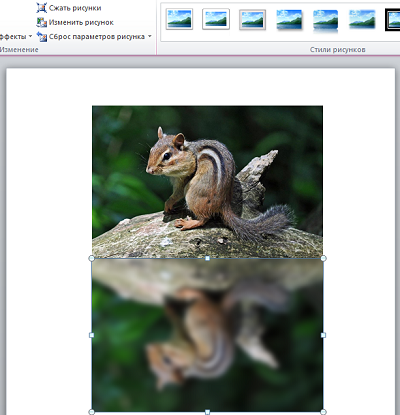
ne referim la instrumentul „corecție“, adăugând la reflecții deja neclare una dintre opțiunile cu luminozitatea și contrastul set:
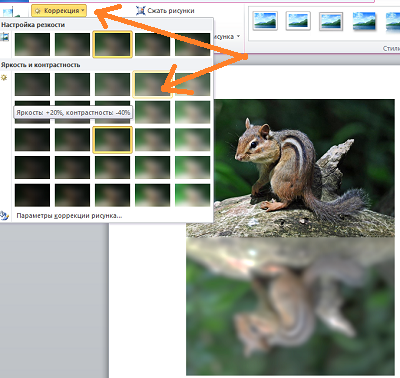
Parametrii ultima opțiune poate fi aplicată, de asemenea, modificat și cum știm deja.
Dacă vrem să reflecte nu a avut o limită inferioară clară și care a fuzionat treptat, cu o frunză, în acest caz, vom ajuta la funcționalitatea „Figuri“, care este în tab-ul „Insert“ meniul de sus.
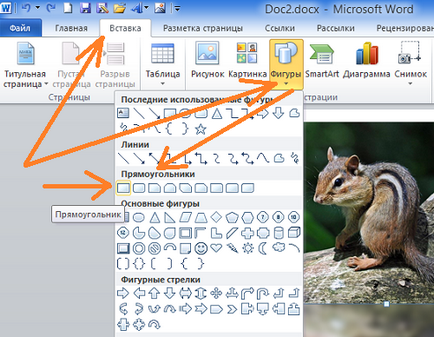
După această alegere cursorul mouse-ului se va transforma într-o cruciuliței doua liniute - acum puteți începe pentru a desena forma.
Sarcina noastră este de a pune pe partea de sus partea de jos a reflexiei dreptunghi, nu ajunge la regiunea de reflecție, cu alte cuvinte, dreptunghi ar trebui să fie în prim-plan. Asigurați-vă că nu este dificil.
Să aceeași remiză dreptunghi. Pentru comoditatea de desen un dreptunghi selectați Reflexie clic. markerii de captare. Acești markeri sunt ajutoare noastre în desenarea unui dreptunghi. Desenați un dreptunghi, ca și în cazul în care media conectează markeri stânga și la dreapta, laterale stânga și marcatorii colțul din dreapta jos împreună.
Ca urmare, ar trebui să avem ceva de genul:
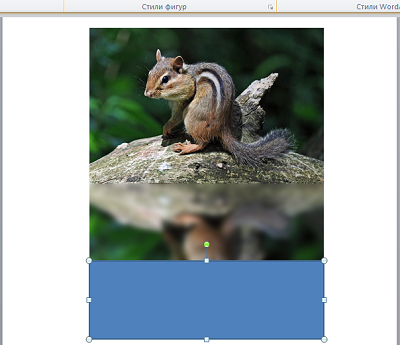
În modul automat dreptunghi colorat albastru. În exemplul nostru, foaie Word are o culoare albă. Din acest motiv, avem nevoie pentru a picta un dreptunghi cu alb. Pentru a obține efectul dorit al unui dreptunghi nu este vopsea doar alb și umple gradientul alb, apoi făcând setările de corecție umple.
Dintre cele câteva opțiuni pentru a selecta dorit să ne umple în acest caz opțiunea „Blend“, iar în interiorul gradientul este prima versiune a opțiunilor de lumină propuse:
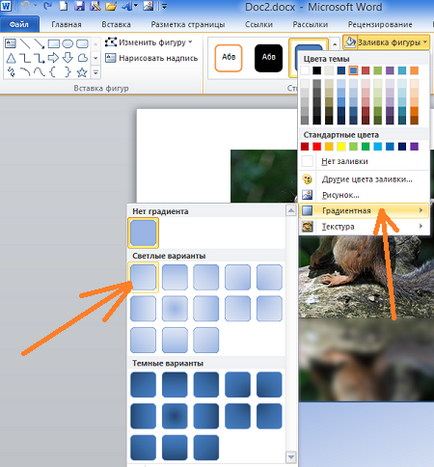
Puteți alege orice altă opțiune de umplere, din moment ce ne-am schimbat complet toți parametrii lui.
Deci, dreptunghiul este umplut cu gradientul selectat. Dacă ștergeți marcatorii de selecție (click de mouse obișnuit pe o zonă goală a foii), vom vedea delimitată conturul dreptunghiului. Selectați din nou dreptunghi. calea de accident vascular cerebral nu avem nevoie, ștergeți-l selectând opțiunea din meniul de sus „forma de contur“ și apoi opțiunea „No loop“:
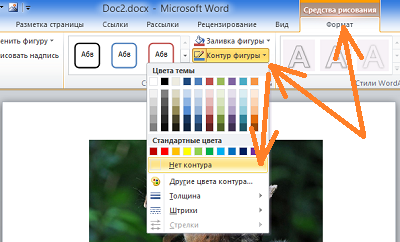
Scapă de circuit poate imediat după dreptunghiului este desenată. Noi facem așa cum este convenabil.
Vom continua sa lucreze cu gradientul.
După ce ne-am umplut în dreptunghiul gol gradient din nou din meniul de sus selectați „Fill forme“ și apoi opțiunea „Gradient“ și „Alte gradienții“:

Înainte de a deschide fereastra „figuri“, format, în funcție de gradientul parametrii (setări), opțiunea selectată, piesa de prelucrat. Acești parametri trebuie să se schimbe:
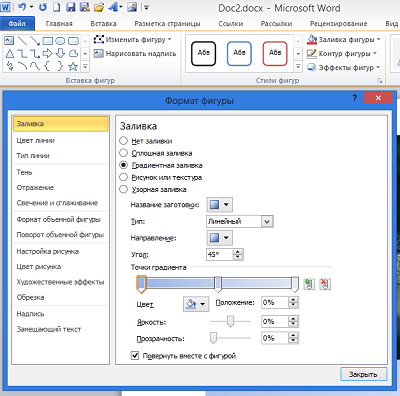
Principalele modificări ale parametrilor se schimbă unghiul de turnare, culoare și transparență. Secvența modificărilor pot fi schimbate la discreția dumneavoastră.
Primul pas este de a schimba unghiul de umplere. Făcând clic pe butonul săgeată în sus, modificați unghiul de 45˚ la 270˚. Pentru a schimba mai rapid un parametru, aveți posibilitatea să țineți apăsat butonul:
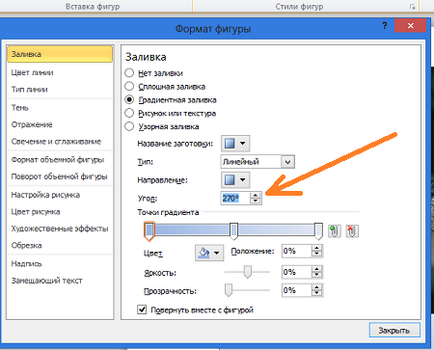
Acum, să ne lucreze cu gradientul.
faceți clic pe mouse-ul selectați rezervorul de cerneală medie pentru a elimina, și apoi faceți clic pe lângă butonul cu o cruce roșie:
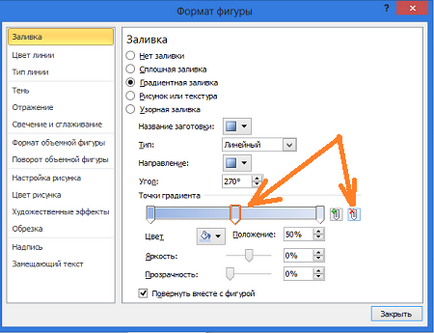
Apoi, umple restul de stânga și dreapta călimări alb. Selectați cerneală din stânga și rotiți la opțiunea „Color“ și alegeți paleta de culori alb:
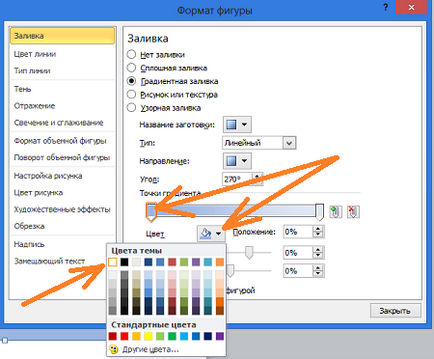
În același fel dreptul de a umple cu cerneală albă și uita-te la rezultatul - dreptunghi complet alb:
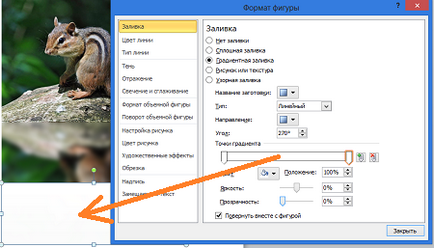
Ultimul pas în obținerea efectului dorit va fi de a crește transparența călimări dreapta. Faceți clic pe selectați rezervorul de cerneală din dreapta dacă am scăzut de selecție ei, și pentru a muta cursorul la dreapta transparenței, stabilind valoarea de 100%:
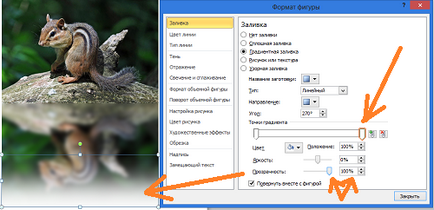
Aici am ajuns efectul unei fuziuni cu buna foaie. Pentru a spori acest efect, aveți nevoie pentru a muta un pic călimară la stânga la dreapta:
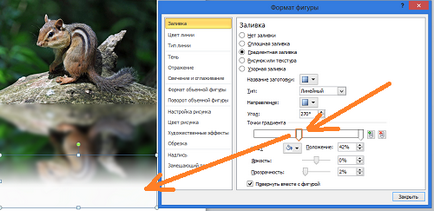
Putem spori și mai mult efectul prin schimbarea înălțimea dreptunghiului.
Să apuca mouse-ul de sus mânerul de selecție din mijloc, și trageți-l în sus în timp ce urmăriți modul în care efectul de:
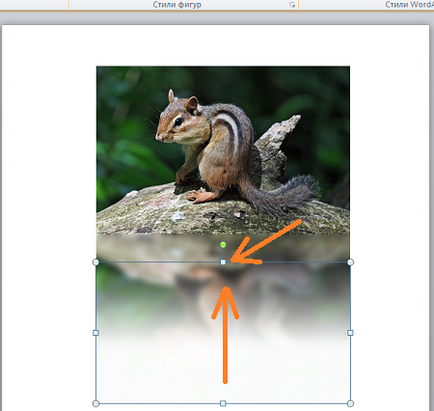
Ordinare click de mouse pe un câmp liber markeri foaie deselection si uita-te la rezultatul final:
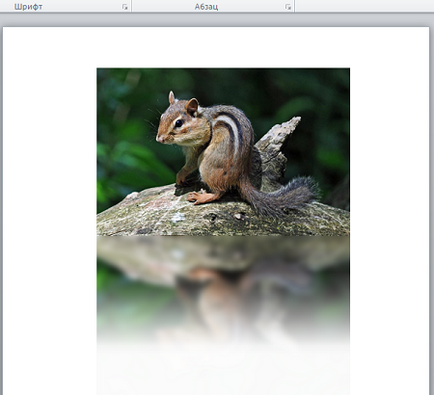
Deși procesul de creare de reflecție de om și poate fi considerat consumatoare de timp, dar există un mare avantaj față de utilizarea de template-uri, spații. Acest avantaj este determinat de posibilitatea de a lucra cu reflecție în mod individual, aplicând diverse efecte și simulează reflecția la diferite suprafețe, fără a afecta imaginea în sine.